Уроки Фотошоп
Инструмент Polygonal Lasso
1. Инструмент Polygonal Lasso предназначен для выделения многоугольников. Выберите его. В данном случае он подойдет как нельзя лучше — ведь выделяемый объект в основном состоит из углов и прямых граней.
2. Поместите курсор, принявший форму многоугольного лассо, в любую точку на контуре фрагмента и щелкните левой кнопкой мыши.
3. Переместите курсор на следующую точку контура недалеко от первой. За курсором протянется штриховая линия, показывающая, где будет проходить граница выделенной области. Выберите следующую точку таким образом, чтобы граница выделения как можно точнее описывала фрагмент (рис.36). Выбрав подходящую точку (угол многоугольника, которым вы описываете контур), щелкните на ней левой кнопкой мыши. Опишите
так весь контур.
Совет
Для переключения на инструмент Lasso нажмите и удерживайте клавишу и левую кнопку мыши.
4. Когда вы поместите курсор в виде лассо на начальную точку, выбранную в пункте 2, он приобретет вид лассо с маленьким кружком, показывающим, что щелчком на этой точке вы замкнете выделенную область.
Замкните контур щелчком мыши. Теперь при перемещении курсора за ним не будет тянуться штриховая линия выделения
Прямые границы объекта выделены прекрасно Однако на закругленной части контура есть явные недоработки (разумеется, ведь нельзя точно описать прямыми линиями окружность) Попробуем еще один инструмент, чтобы выделить область как можно более точно
Инструмент Magnetic Lasso
Третий инструмент группы Lasso поистине незаменим при выборе объектов неправильной формы с отчетливым контуром. При рисовании контура выделяемой области с помощью этого инструмента контур "прилипает" к границе светлого и темного участков изображения. Оценить магические возможности инструмента Magnetic Lasso вы сможете при выборе областей с очень сложным контуром. Здесь же приведем лишь учебный пример.
В палитре Options отображаются свойства каждого из выбранных инструментов. Рассмотрим элементы данной палитры при выбранном инструменте Magnetic Lasso (рис.1.37). Параметром Lasso Width задается величина зоны действия инструмента. При выделении анализируются на наличие границы только точки, лежащие в пределах этой области. Чем больше ширина зоны действия, тем больше точек в нее попадет (контур при этом обводится неточно), но выделяемый контур будет грубее Чем меньше ширина зоны действия, тем тщательнее нужно обводить контур. Величина Frequency сообщает программе, с какой частотой ставить автоматические контрольные точки при выделении. Чем меньше это значение, тем меньше контрольных точек будет выставляться автоматически, и тем менее качественно будет выделен сложный объект Последний параметр Edge Contrast определяет, до какой степени должны отличаться две точки изображения, чтобы программа посчитала их границей, иначе говоря, задается чувствительность инструмента. Чем больше значение данного параметра, тем менее чувствительным является инструмент Magnetic Lasso.
Совет
Таким образом, если требуется выделить крупный объект простой формы с отчетливым контуром, нужно увеличить значения параметров Lasso Width и Edge Contrast и уменьшить величину поля Frequency. В случае небольшого и сложного фрагмента с неявным контуром следует поступить наоборот
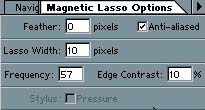
рис.37. Палитра Options инструмента Magnetic Lasso
1. Выберите инструмент Magnetic Lasso из палитры инструментов.
2. В палитре Options должны быть установлены следующие значения параметров: Lasso Width — 3, Frequency — 20, Edge Contrast — 60. Для этого поместите курсор в цифровое поле ввода и наберите с клавиатуры требуемую величину.
3. Для установки первой контрольной точки щелкните мышью в любом месте контура на рис.1.38 (контрольные точки определяют форму выделительного контура).
4. Направляйте курсор вдоль контура (неважно, нажата ли клавиша мыши). Линия выделения активна. По мере продвижения курсора она "прилипает" к наиболее контрастному контуру в зоне действия инструмента (которая определяется значением поля Lasso Width). Периодически программа ставит автоматические контрольные точки, закрепляя контур выделения.
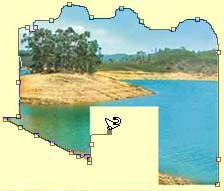
рис.38. Выделение области с помощью
инструмента Magnetic Lasso
5. Если инструмент не определяет нужный контур с требуемой точностью, поставьте контрольную точку вручную щелчком мыши. Затем можно продолжить автоматическое определение контура объекта (этот процесс называется обтравкой).
Совет
В процессе обтравки можно легко переключаться на другие инструменты данной группы. Для переключения на инструмент Lasso нажмите и удерживайте клавишу и левую кнопку мыши Чтобы переключиться на инструмент Polygonal Lasso, при нажатой клавише щелкните мышью И в том, и в другом случае, когда вы отпустите , вновь станет активным инструмент Magnetic Lasso.
6. Чтобы удалить только что нарисованный неверный сегмент (от последней контрольной точки до курсора), нажмите клавишу . В случае ошибочного выделения части контура таким образом можно удалять сегменты один за другим.
7. Замкните контур тем же способом, что и при работе других инструментов группы Lasso. Увеличьте масштаб выделенного фрагмента и оцените результат; ни прямые, ни закругленные участки контура не должны иметь погрешностей выделения. Если таковые имеются, значит вы недостаточно аккуратно работали.
8. Продублируйте выделенный фрагмент и переместите копию на нужное место на доске.
Области, выделенные инструментами данной группы, а также границы областей могут быть трансформированы аналогично областям, выделенным инструментами группы Marquee. Допускаются также операции сложения и вычитания этих областей.
|
 |
Уроки Фотошоп

|



